Uso del comando Conectar
Es posible que, en ocasiones, existan componentes con conectores definidos en un layout de la fábrica, pero que no estén conectados. Los conectores de estos componentes se consideran no consumidos. A continuación, se ofrece un ejemplo de varios componentes con conectores no consumidos. Puede visualizar y conectar entre sí conectores no consumidos mediante el comando Conectar.
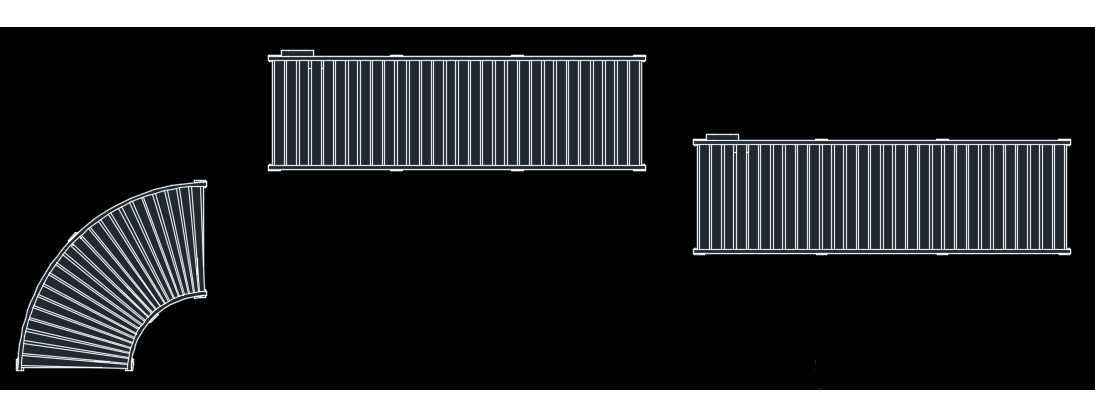
- Haga clic en ficha Factory grupo
 Utilidades
Utilidades  Conectar
Conectar
 . Esta acción muestra todos los conectores no consumidos (aparecen como puntos verdes) del layout.
Consejo: Para asignar colores personalizados a los conectores, siga las instrucciones de Definición de puntos de conectores.
. Esta acción muestra todos los conectores no consumidos (aparecen como puntos verdes) del layout.
Consejo: Para asignar colores personalizados a los conectores, siga las instrucciones de Definición de puntos de conectores.
- Seleccione el primer conector en el componente que desee conectar. El punto del conector se ha enlazado al cursor.
- A continuación, desplace el cursor con el componente enlazado cerca del conector del componente con el que desee conectarlo.
- Haga clic para conectar los dos componentes.
Los componentes conectados se desplazan juntos como un componente. Si desea desplazarlos por separado, haga clic en ficha Factory grupo  Utilidades
Utilidades  Conectores desactivados
Conectores desactivados
 .
.
Consejo: Otro método para desactivar conectores es desactivar la casilla de verificación Forzar a conector durante la inserción y la reubicación en la ficha Componentes de Factory del cuadro de diálogo Opciones. También puede activar o desactivar este parámetro desde la línea de comandos mediante el comando FACT_CSNAP. Para obtener más información, consulte el tema Opciones de componentes de Factory de la Ayuda de AutoCAD Factory.